Android Cihaz Yöneticisi (Android Device Manager) Google’ın Android yüklü bir telefon, bir tablet veya Wear OS yüklü akıllı bir saat üzerinde uzaktan işlem yapmaya yarayan bir aracı. Bu işlemlerden bir tanesi de bulamadığınız ya da kaybettiğiniz bir cihazın nerede olduğunu harita üzerinde göstermek.
Tabii ki bu işlemi gerçekleştirebilmek için yerine getirilmiş olması gereken bazı ön koşullar var. Biz de bu yazımızda hem bu işlemleri, hem kayıp olan bir telefonu bulma işlemlerini, hem de Android Cihaz Yöneticisi üzerinden yapılabilecek diğer işlemleri anlatacağız.
Android Cihaz Yöneticisi ile kaybolan telefonu bulma işlemleri:
Kaybolan telefonu bulmak için kaybolmadan önce yapılması gerekenler:

Kaybedilen cihazı bulmak için yerine getirilmesi gereken ön koşullar olduğunu söylemiştik. İlk olarak bu koşullardan bahsedelim. İlk olarak, kaybolan telefonun açık olması gerekiyor. Yani şarjı bitmiş ya da kapatılmış telefonları Android Cihaz Yöneticisi üzerinden bulmanız mümkün olmuyor.
İkinci koşul, akıllı telefon üzerinden önceden bir Google Hesabı’na giriş yapılmış olması. Bunun yanı sıra telefonun Android Cihaz Yöneticisi ile iletişime geçebilmesi için bir mobil ağa ya da kablosuz ağa bağlı olması gerekiyor.

Aynı zamanda cihazınızın Google Play üzerinden görünür olması gerekiyor. Eğer telefonunuzu özellikle gizlemediyseniz, bu adım için endişelenmenize gerek yok. Çünkü Google Hesabı’nda oturum açtıysanız bu işlem otomatik olarak yapılıyor.
Akıllı telefonunuzu bulmaya çalıştığınız esnada telefonun Konum özelliğinin de açık olması lazım. Son olarak, telefonunuzun Ayarlar kısmından Cihazımı Bul özelliğini önceden açmış olmanız gerekiyor. Ayarlar’da “Cihazımı Bul” araması yapmanız halinde bu sayfaya ulaşabilirsiniz.
Kaybolan Android telefonu bulmak için yapılması gerekenler:
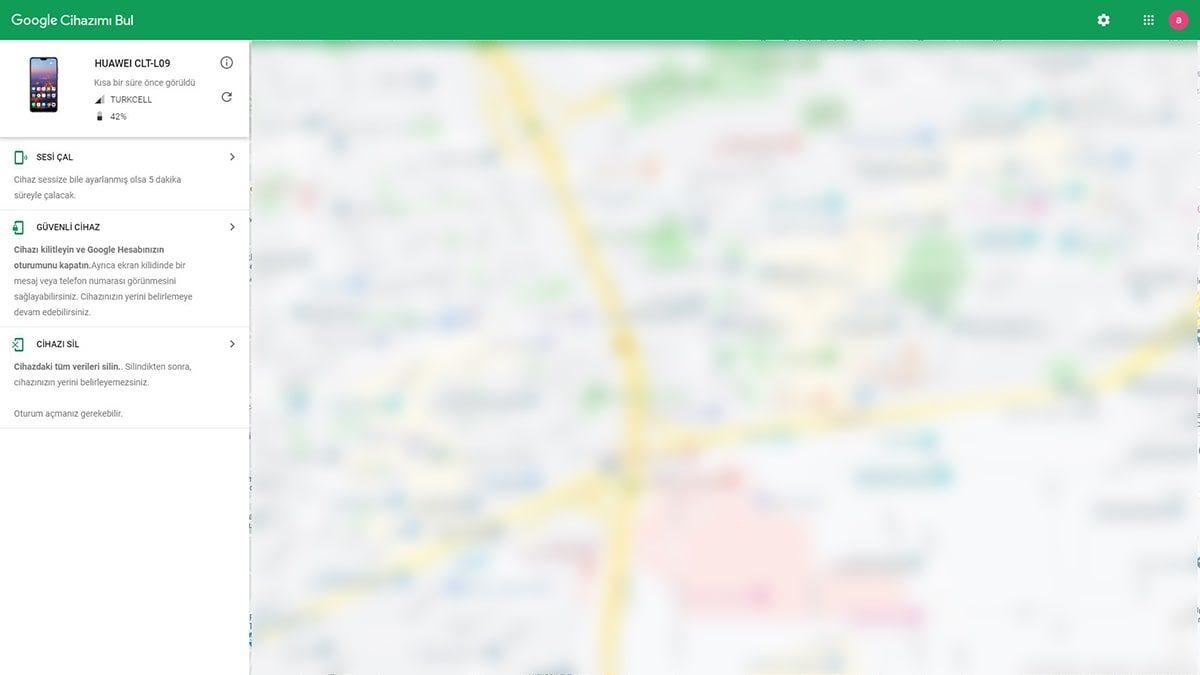
Yukarıda belirttiğimiz koşulları yerine getirdiyseniz Android Cihaz Yöneticisi üzerinden kayıp cihazınızı bulurken bir sorun yaşamamanız gerekiyor. Ayrıca bu işlem çok da basit. Bu yüzden hemen anlatmaya koyulalım.
Yapmanız gereken ilk şey, bu adrese giderek henüz açık değilse oturumunuzu açmak. Eğer bu hesabınıza cihaz sayınız birden fazla ise, ekranın üst tarafından hangi cihazı bulmak istediğinizi seçmeniz gerekiyor.
Ayrıca eğer telefonunuzda birden fazla Google Hesabı açıksa, bilgisayarda açtığınız hesabın ana profilde olan hesap olması gerek. Bu koşulları yerine getirdiğiniz zaman, az önce gittiğiniz sayfada harita üzerinde telefonunuzun konumunun işaretlenmiş olması gerekiyor.
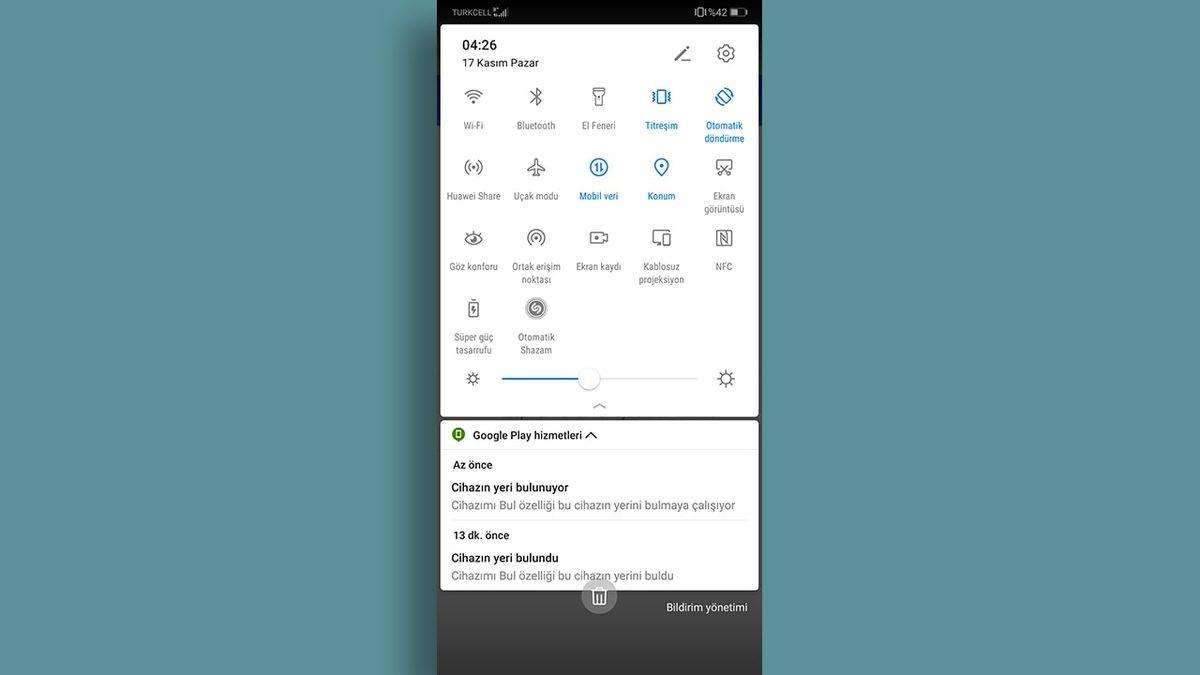
Bu konumla ilgili bilmeniz gereken şeyler var. İlk olarak, haritada gösterilen konum nokta atışı kadar doğru olmayabiliyor. Ancak bizim yaptığımız testlerde gerçeğin birkaç metre uzağında sonuçlar verdi. Yani iç içe olmaması kaydıyla, telefonunuzun hangi sokakta olduğuyla ilgili kesine yakın bir bilgi veriyor.
Bilmeniz gereken bir diğer şey, eğer telefonunuz o esnada bulunamıyorsa, Android Cihaz Yönetici size telefonunuzun bilinen en son konumunu gösteriyor. Örneğin eğer telefonunuz kaybolduktan bir süre sonra kapandıysa, kapanmadan önceki konumunu görüyorsunuz.
Android Cihaz Yöneticisi üzerinden kaybolan bir telefonu bulmak dışında yapabileceğiniz şeyler de var. Daha spesifik olmak gerekirse, üç adet işlem mevcut. Dilerseniz bu işlemlerin ne olduğunu ve nasıl yapabileceğinizi de anlatalım.
Android Cihaz Yöneticisi (Android Device Manager) ile yapılabilen işlemler:
Android Cihaz Yöneticisi ile telefon çaldırma:
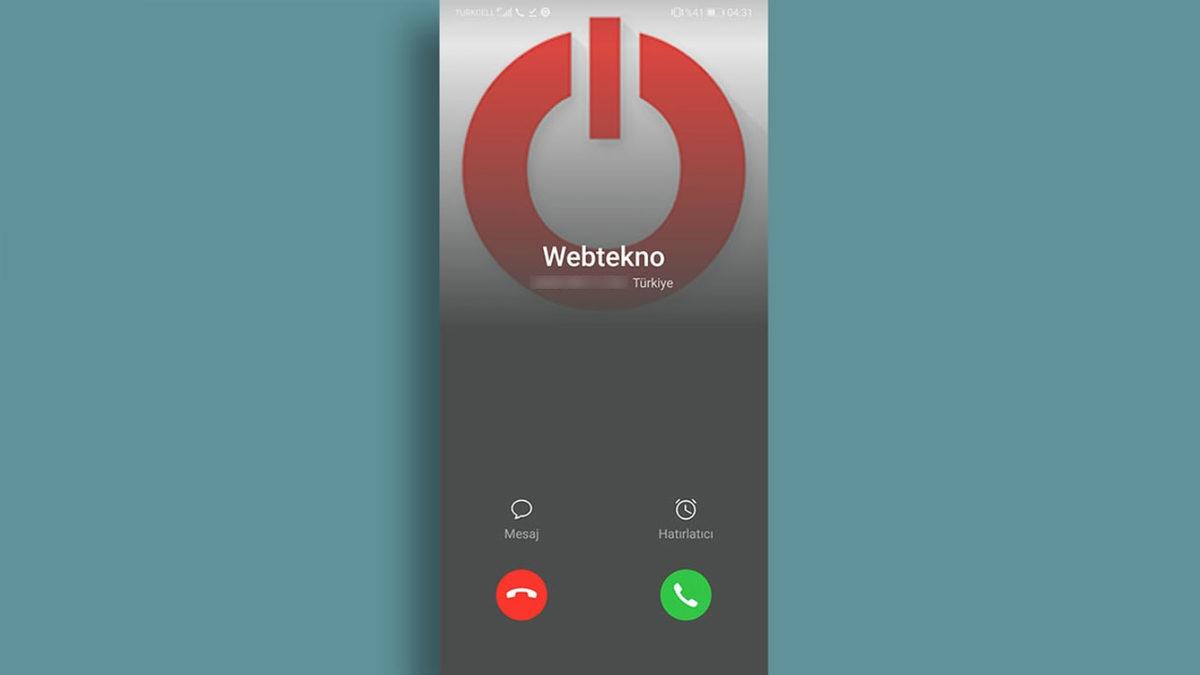
İşlemin nasıl yapıldığına geçmeden önce, yukarıda belirttiğimiz, yerine getirilmesi gereken işlemlerin hepsini bu kısımda sıraladığımız bütün özellikler için de önceden yerine getirmiş olmanız gerektiğiniz söyleyelim. Tek fark, bu özelliklerde Konum özelliğinin ve Cihazımı Bul özelliğinin açık olmasına gerek yok.
Bu özellik de kaybolan bir telefonu bulmak için kullanılabilir. Ancak bu sefer telefonunuzun o sırada bulunduğunuz bir ortamda kaybolmuş olması gerekiyor tabii. Siz özelliği denemeden önce söyleyelim, cihazınız kaybettiğiniz esnada sessizde ya da titreşimde olsa dahi bu özelliği aktif ettiğiniz zaman en yüksek ses seviyesinde 5 dakika boyunca çalıyor.
Android Cihaz Yöneticisi ile cihazı kilitleme:
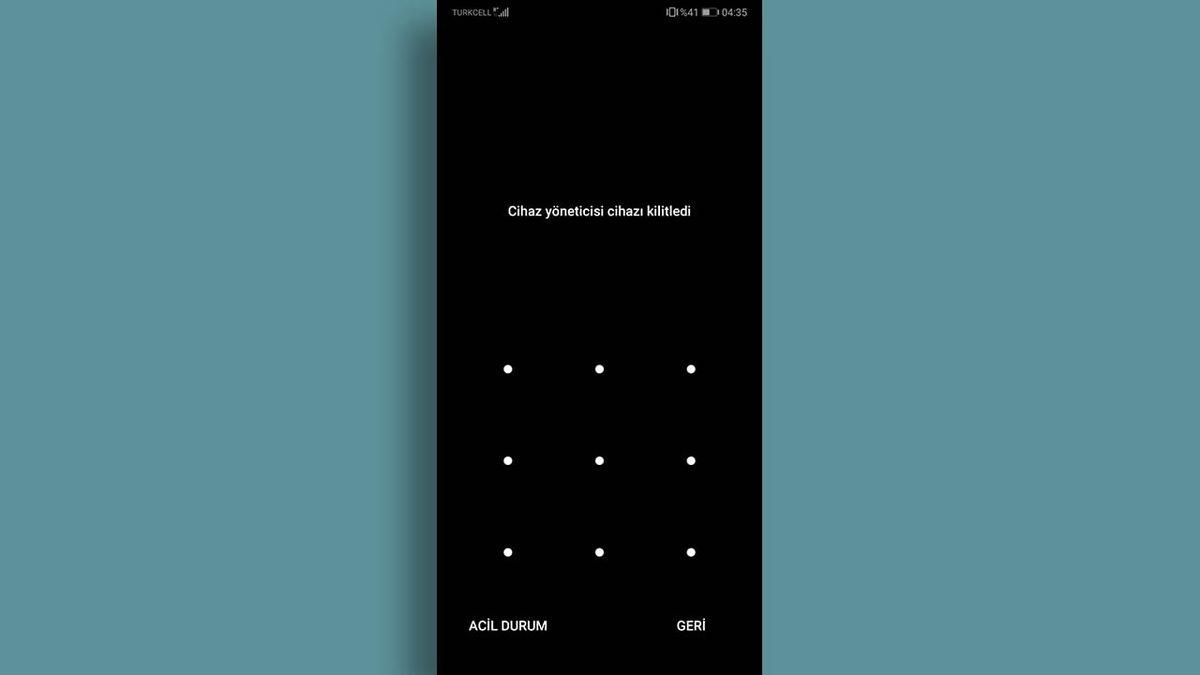
Bu özellik, en başta telefonunuz çalındığı ya da sizin çalınmasından şüphe duyduğunuz zaman kullanabileceğiniz bir özellik gibi görünüyor. Ancak eğer isterseniz telefonu kilitlemenin yanı sıra ekranda bir mesaj görünmesini sağlayabiliyorsunuz.
Bu sayede telefonu bulan birine araması için bir telefon numarası ya da telefonu bırakması için bir adres verebilirsiniz. Cihazınızı kilitlediğiniz zaman telefonunuzu PIN, desen kilidi veya şifrenizle kilitlemiş oluyorsunuz.
Eğer bunlardan birisi önceden ayarlanmamışsa, Cihaz Yöneticisi üzerinden oluşturabiliyorsunuz. Telefonunuzu bulduktan sonra da Android Cihaz Yöneticisi üzerinden belirlediğiniz kilidi kaldırma işlemini gerçekleştirebiliyorsunuz.
Android Cihaz Yöneticisi ile cihazı silme:

Bu özellik artık telefonunuz için son çare olarak da geçiyor. Yani telefonunuzun çalındığından ya da çalınacağından eminsiniz, son çare olarak da içinde bulunan verileri siliyorsunuz. Böyle bir durumun başınıza gelmemesi dileğiyle devam edelim.
Söylediğimiz gibi, bu özellik cihazınız üzerinde bulunan tüm verileri siliyor. Ayrıca bu özelliği kullandıktan sonra telefonunuz üzerinde açık olan Google Hesabı’ndan da çıkış yapmış olacağınız için, Cihaz Yöneticisi üzerinden yapabileceğiniz işlemleri de yapamaz hâle geliyorsunuz.
Başka bir telefonla kaybolan telefonu bulma:
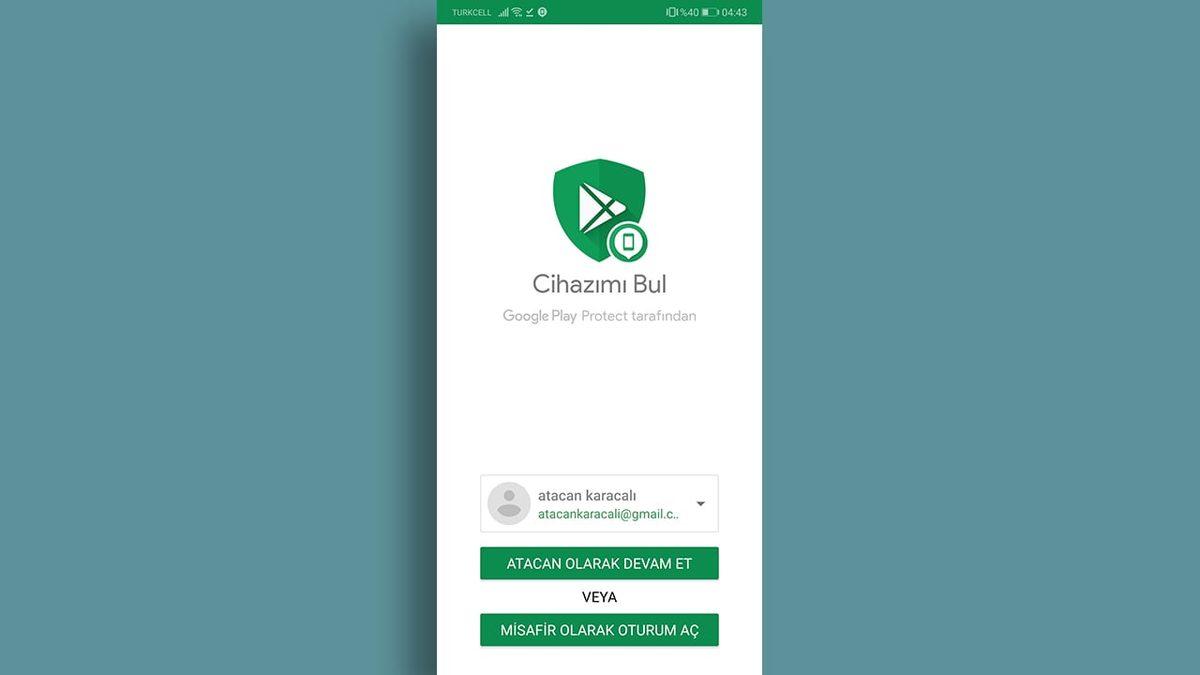
Eğer telefonunuzu kaybettiğiniz sırada bir bilgisayara erişiminiz yoksa, başka bir telefonu da kaybolan telefonunuzu bulmak için kullanabilirsiniz. İlk olarak kaybolan telefonunuzu bulmak için kullanacağınız telefona “Cihazımı Bul” uygulamasını indirmeniz gerekiyor.
Uygulamaya giriş yaptıktan sonra karşınıza gelen ekranda iki seçenek sunulacak. Bu seçeneklerden biri “[Kullanıcı adınız] olarak devam et”, diğeri de “misafir olarak oturum aç” olacak. Eğer kendi hesabınız açık değilse, misafir olarak oturum aç seçeneğine basarak kendi hesap bilgilerinizi girmeniz gerekiyor.
Bunu yaptıktan sonra kayıp telefonunuzun konumu telefonun ekranında harita üzerinden görünecek. Bu noktada hatırlatmış olalım, yazımızın başında belirttiğimiz ön koşulların hepsinin bu işlemi gerçekleştirmek için yerine getirilmiş olması gerekiyor.
Akıllı saatle kaybolan telefonu bulma:

Eğer bir akıllı saatiniz varsa, kaybolan telefonunuzu saatiniz üzerinden bulmanız da mümkün. Ancak saat ile bulma işleminde bilgisayar ve telefon kullanıyormuş gibi konum bazlı bir bulma işlemi yapamıyorsunuz.
Saat kullanarak yapabileceğiniz tek şey, telefonunuzu çaldırmak. Telefonunuz sessizde de olsa titreşimde de olsa en yüksek ses düzeyinde çalıyor. Bu işlemi yapabilmek için, telefonunuzun açık ve Bluetooth üzerinden saatinize bağlı olması gerekiyor.
Android Cihaz Yöneticisi devre dışı bırakma:
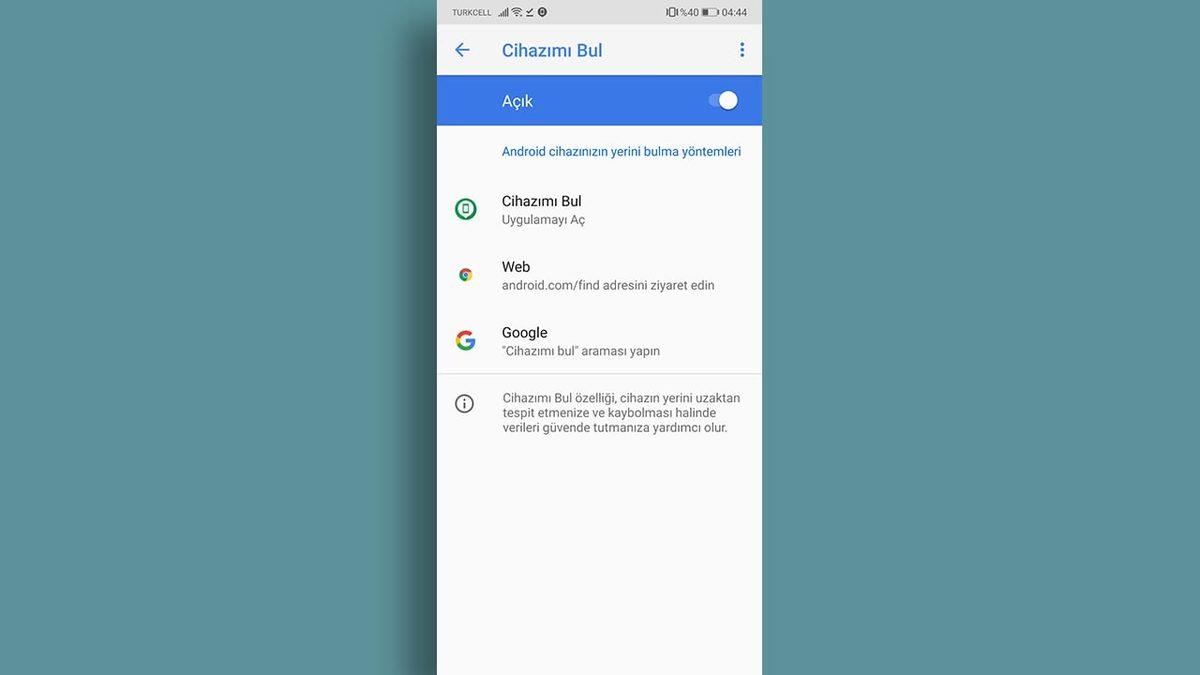
Eğer bir sebepten ötürü Android Cihaz Yöneticisi üzerinden telefonunuz üzerinde işlem yapılabilmesine engel olmak istiyorsanız, bunun çok basit bir yolu var. Yapmanız gereken işlemler sırasıyla şöyle:
- Telefonunuzun “Ayarlar” menüsüne gelin.
- “Güvenlik ve Gizlilik”e tıklayın.
- “Cihazımı Bul”a tıklayın.
- Sağ üstte bulunan butona tıklayın.
- Cihaz Yöneticisi kapalı hâle gelecek.
Android Cihaz Yöneticisi (Android Device Manager) nedir, ne değildir temalı yazımızın sonuna geldik. Umarız aklınızda oluşabilecek tüm soruları cevaplayabilmişizdir. Dilerseniz yukarıdaki bağlantıya tıklayarak Google Play Store’un az bilinen özelliklerini inceleyebilirsiniz.









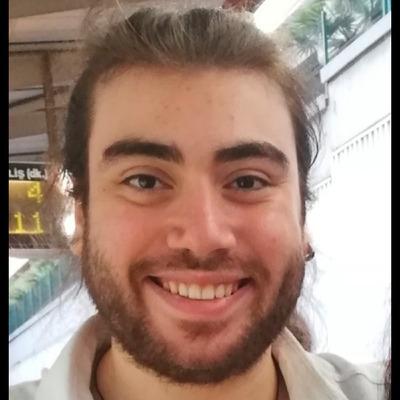
 Paylaş
Paylaş





 1
1





![[9-12 Ocak] 400 TL Değerindeki Oyun, Bu Hafta Sonu Steam'de Ücretsiz!](https://imgrosetta.webtekno.com/file/644092/644092-640xauto.jpg)


